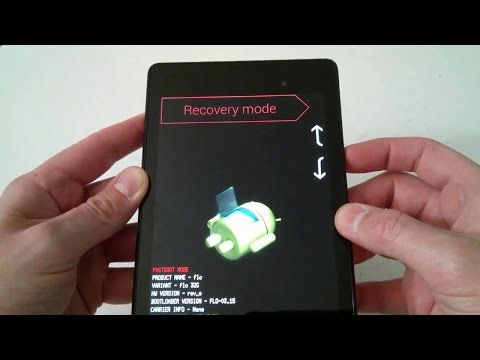
Inhoud
- Maak een back-up van en bereid je voor op het opnieuw instellen van de Google Nexus 7-tablet
- Wis en reset de Google Nexus 7-tablet
Voor degenen die vinden dat hun Google Nexus 7-tablet soepel loopt, is een oplossing om de tablet terug te zetten naar de fabrieksinstellingen. Gebruikers moeten altijd proberen hun probleem eerst op andere manieren op te lossen, omdat deze stap de tablet volledig wist en alle apps, documenten, video's, afbeeldingen of bestanden van welke aard dan ook verwijdert.
Dit is ook een eenvoudige manier om uw instellingen en gegevens van de Nexus 7 te wissen voordat u deze aan een andere gebruiker, zoals een kind of een partner, geeft.
Omdat de Google Nexus 7-tablet geen verwijderbare opslagoplossing bevat, zoals een micro-SD-kaart. Dit betekent dat de gebruiker zijn bestanden niet gemakkelijk naar een dergelijke kaart kan kopiëren om deze tijdens dit proces te beveiligen. Dus neem deze stap voorzichtig.
Lezen: 16 GB Nexus 7 Terug Op voorraad, Verzending binnen 3-5 dagen
Maak een back-up van en bereid je voor op het opnieuw instellen van de Google Nexus 7-tablet

Ten eerste moet een gebruiker van Google Nexus 7 Tablet een back-up van zijn gegevens maken. Zoek naar documenten, muziek, video's, afbeeldingen en andere bestanden die zich op de tablet bevinden. Controleer alle apps die regelmatig worden gebruikt en back-up van alle gegevens die de apps maken. Met Android kan de gebruiker dit eenvoudig doen met behulp van de Share-functie waarmee elke app die dit ondersteunt inhoud kan delen. Ik gebruik DropBox of e-mail om dergelijke bestanden naar mezelf of mijn online Dropbox-opslag te sturen.
Als de gebruiker de app inschakelt, kan de functie voor automatisch uploaden van Google+ veel helpen bij het maken van een back-up van foto's. Open Google+ en tik op de knop Instellingen. Draai de Directe upload schakelen naar Aan.
Die afbeeldingen terughalen op de tablet is niet zo eenvoudig met Google+ Instant Upload, dus ik gebruik Dropbox. Het beschikt over een automatische functie voor het uploaden van foto's die zichzelf automatisch inschakelt wanneer de gebruiker Dropbox installeert.
Vergeet de downloads niet, die verschijnen in de map Downloads op de ingebouwde SD-kaart. Ik gebruik ES File Explorer, een gratis app in de Google Play Store, om door mijn bestanden op de Google Nexus 7-tablet te bladeren. Gebruikers kunnen de app gebruiken om bestanden te delen. Druk lang op een bestand en gebruik de opdracht Delen in het menu. Stuur het naar een e-mailadres of Dropbox of andere geschikte locaties.
Wis en reset de Google Nexus 7-tablet
Open Instellingen door vanaf de bovenkant van het scherm naar beneden te vegen en op het instellingenpictogram te tikken in de bovenste rij het verst naar rechts of door de App-lade te openen. Vind Backup reset en tik erop.

Vanaf het volgende scherm druk op de Gegevensrest van de fabriek knop en je ziet het volgende scherm. Druk op Tablet resetten knop onderaan het scherm.

De tablet start opnieuw, wist zichzelf en laadt vervolgens opnieuw. De gebruiker moet de tablet helemaal opnieuw opzetten.
Dit is wellicht de beste tijd om de bootloader te ontgrendelen en de Nexus 7 te rooten. Als u dit doet, wordt de tablet gewist, dus als u de bewerking uitvoert, betekent dit dat de gebruiker niets verliest.

